So erstellen Sie eine Addon-Domain
Was ist eine Addon-Domain?Anforderungen für Addon-Domains
- Ändern der Nameserver
- Addon-Domain hinzufügen
So entfernen Sie eine Addon-Domäne
Was ist eine Addon-Domain?
Jeder Namecheap-Hostingplan (außer EasyWP) kann mehr als einen Domainnamen gleichzeitig hosten; Daher ist es möglich, mehr Websites und E-Mail-Konten zu hosten, ohne einen neuen Hosting-Plan kaufen zu müssen. Der Name dafür? Ein Addon-Domänenname.Anforderungen für Addon-Domains
Um Ihrem Hosting-Konto einen neuen Domainnamen hinzuzufügen, müssen Sie zwei grundlegende Schritte ausführen:1) Ändern Sie die Nameserver für Ihren Domainnamen in Namecheap und 2) fügen Sie Ihren Domainnamen zum Server hinzu Ihr Konto wird gehostet auf.
Es gibt die folgenden Anforderungen, um Domains hinzuzufügen:
1) Der Domainname sollte auf Namecheap Hosting DNS zeigen :
- Für Shared – dns1.namecheaphosting.com und dns2.namecheaphosting.com.
- Für Reseller - Ihre privaten Nameserver oder Reseller-Hosting-Nameserver.
Sie können die Nameserver für die bei Namecheap registrierten Domains mithilfe dieser Anleitung ändern. Wenn es sich um eine Drittanbieter-Domain handelt, ändern Sie bitte die Nameserver auf der Seite Ihres Registrars.
2) Die Domain sollte nicht vorhanden sein im selben Hosting-Konto als Addon oder als Hauptdomänenname.
Hier finden Sie auch ein Video-Tutorial.
Befolgen Sie die nachstehenden Anweisungen, um eine Addon-Domain hinzuzufügen.
Schritt 1 – Nameserver ändern
Zunächst müssen Sie Ihren Domainnamen auf unsere Hosting-Nameserver verweisen:
- Für Shared-Hosting-Pläne:dns1.namecheaphosting.com und dns2.namecheaphosting.com .
- Für Reseller-Hosting:Ihre privaten Nameserver oder Reseller-Hosting-Nameserver in Ihrer Willkommens-E-Mail angegeben.
Falls Ihr Domainname bei einem Drittanbieter-Registrar registriert ist , wenden Sie sich an den Kundensupport und bitten Sie darum, die Nameserver für Ihren Domainnamen auf die oben genannten zu ändern.
Schritt 2 – Fügen Sie die neue Domain als Addon-Domain hinzu
Wenn der Domainname auf unsere Hosting-Nameserver verweist, kann er sofort zu Ihrem Hosting-Konto hinzugefügt werden.
1. Melden Sie sich bei Ihrem cPanel an. Für den schnellen Zugriff können Sie cPanel Shortcuts verwenden.
2.Navigieren Sie zu den Domains Abschnitt>> die Addon-Domains Menü:
Für cPanel Basic Theme:
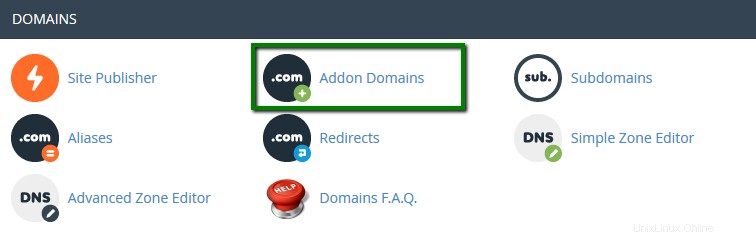
Für cPanel Retro-Design:
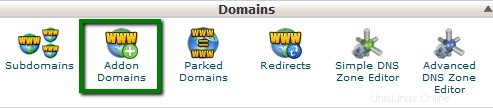
3. Geben Sie die erforderlichen Informationen im Bereich Erstellen Sie eine Addon-Domain ein Abschnitt.
- Neuer Domänenname: Domainname, den Sie als Addon hinzufügen möchten
Um die Fehlermeldung zu vermeiden, Das ist keine gültige Domain , vergewissern Sie sich, dass vor und nach Ihrem Addon-Domainnamen keine zusätzlichen Leerzeichen stehen. - Subdomain: wird automatisch ausgefüllt
- Dokumentstamm: wird automatisch ausgefüllt
Wenn Sie ein FTP-Konto für Ihren Addon-Domainnamen erstellen möchten, aktivieren Sie die Option Mit dieser Addon-Domain verknüpftes FTP-Konto erstellen .
- FTP-Benutzername: wird automatisch ausgefüllt
- Passwort: Passwort für den zugehörigen FTP-Account
- Passwort (erneut): Wiederholen Sie das Passwort

4. Klicken Sie auf Domain hinzufügen .
Wenn Ihr Domainname vorher nicht auf unsere Hosting-Nameserver verwiesen wurde, erhalten Sie beim Hinzufügen einer Addon-Domain eine Fehlermeldung:
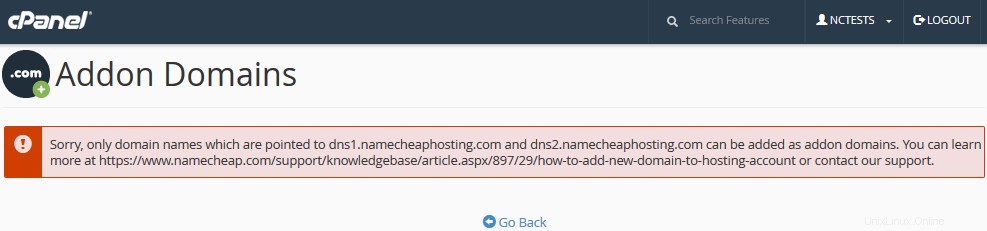
Manchmal ist es nicht möglich, Ihren Domainnamen auf unsere Hosting-Nameserver zu verweisen. Hier sind einige Gründe dafür:
- Bestimmte Arten von Domainnamen erfordern, dass auf Seiten des Hosting-Providers im Voraus eine DNS-Zonendatei erstellt wird
- Sie möchten zuerst eine Website erstellen und später den Domainnamen damit verbinden
- Sie möchten, dass der Domainname auf Nameserver von Drittanbietern verweist
Fahren Sie in solchen Fällen mit dem unten beschriebenen Validierungsprozess fort.
Validierung der Domänennamenkontrolle
Wenn es keine Möglichkeit gibt, die Nameserver für Ihren Domainnamen zu ändern, müssen Sie den erforderlichen Domainnamen-Validierungsprozess abschließen:
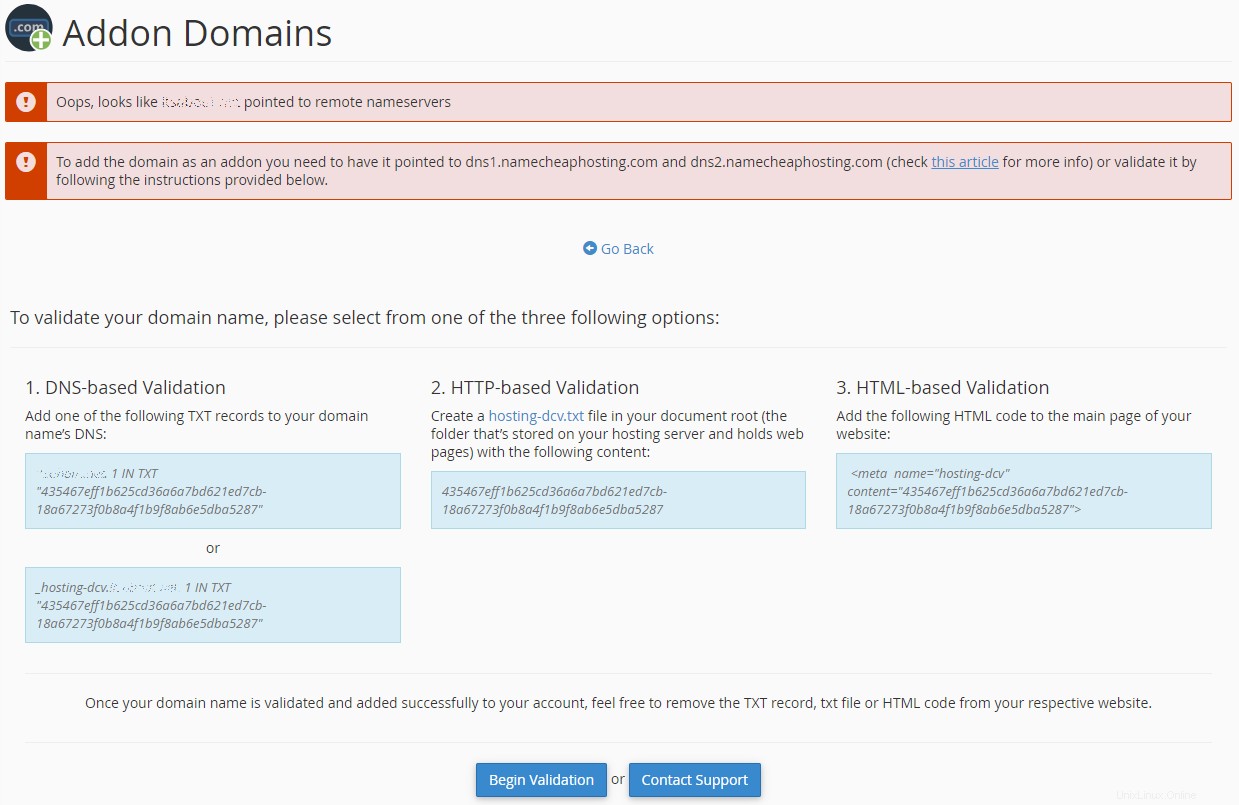
Um Ihren Domänennamen hinzufügen zu können, müssen Sie mit einem der erforderlichen fortfahren Validierungsoptionen:
- DNS-basierte Validierung (der TXT-Eintrag sollte in der DNS-Zone Ihrer Domain auf der Seite des DNS-Anbieters erstellt werden)
- HTTP-basierte Validierung (die HTML-Datei sollte auf der Seite Ihres aktuellen Hosting-Providers erstellt werden)
- HTML-basierte Validierung (der bereitgestellte Code sollte dem Head-Bereich der Hauptseite der Website auf der Seite Ihres aktuellen Hosting-Providers hinzugefügt werden)
BITTE BEACHTEN SIE: Der bereitgestellte Validierungscode ist nur 1 Tag gültig.
Sobald der erforderliche Validierungseintrag erstellt ist, gehen Sie zu Beginn der Validierung . Die Videoversion dieses Handbuchs finden Sie hier.
Wenn es Probleme mit der Validierung gibt, wenden Sie sich per Live-Chat oder Ticket an unsere Hosting-Support-Abteilung.
Sie können jetzt Inhalte für Ihren hochladen neuen Domänennamen in das entsprechende Dokumentstammverzeichnis. Weitere Informationen zum Hochladen Ihrer Website finden Sie hier.
Wenn Sie ein E-Mail-Konto für Ihren neu hinzugefügten Domainnamen erstellen möchten, lesen Sie bitte diese Anleitung.
So entfernen Sie eine Addon-Domain
Wenn Sie einen Addon-Domainnamen entfernen müssen, gehen Sie zu den Addon-Domains Menü>> klicken Sie auf Entfernen fortfahren:
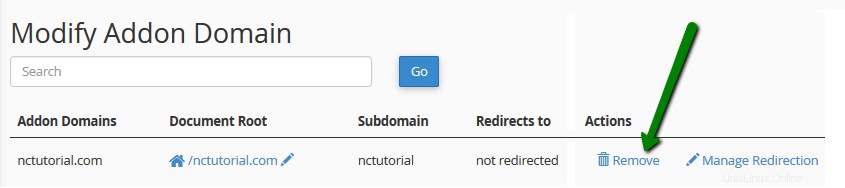
Aktivieren Sie das Kontrollkästchen Verknüpftes FTP-Konto löschen Option, wenn Sie das FTP-Konto für Ihren Addon-Domainnamen aus den FTP-Konten löschen möchten Menü in Ihrem cPanel und klicken Sie dann auf Entfernen :
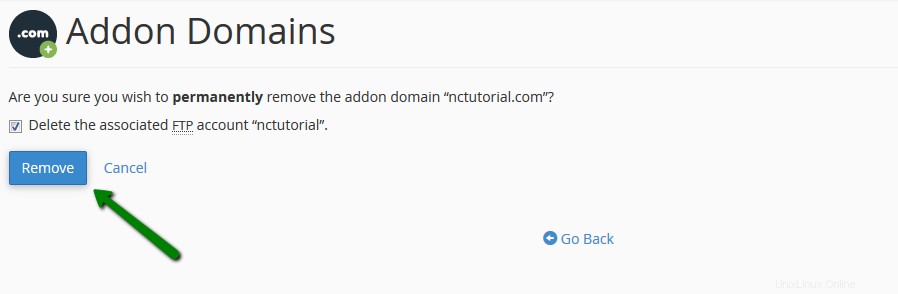
BITTE BEACHTEN SIE: Der Dokumentenstamm sowie der mit dem entfernten Addon-Domänennamen verknüpfte Inhalt sind weiterhin in Ihrem Dateimanager vorhanden. Wenn Sie möchten, dass diese Dateien ebenfalls gelöscht werden, müssen Sie den entsprechenden Ordner manuell aus dem Dateimanager entfernen.
Das war's!
Benötigen Sie Hilfe? Kontaktieren Sie unseren HelpDesk